Hp COMPAQ PRESARIO CQ61-223SA, COMPAQ PRESARIO CQ61-122SA, COMPAQ PRESARIO CQ61-105SA, COMPAQ PRESARIO CQ61-120SA, COMPAQ PRESARIO CQ61-221SA User Manual [pt]
...Page 1
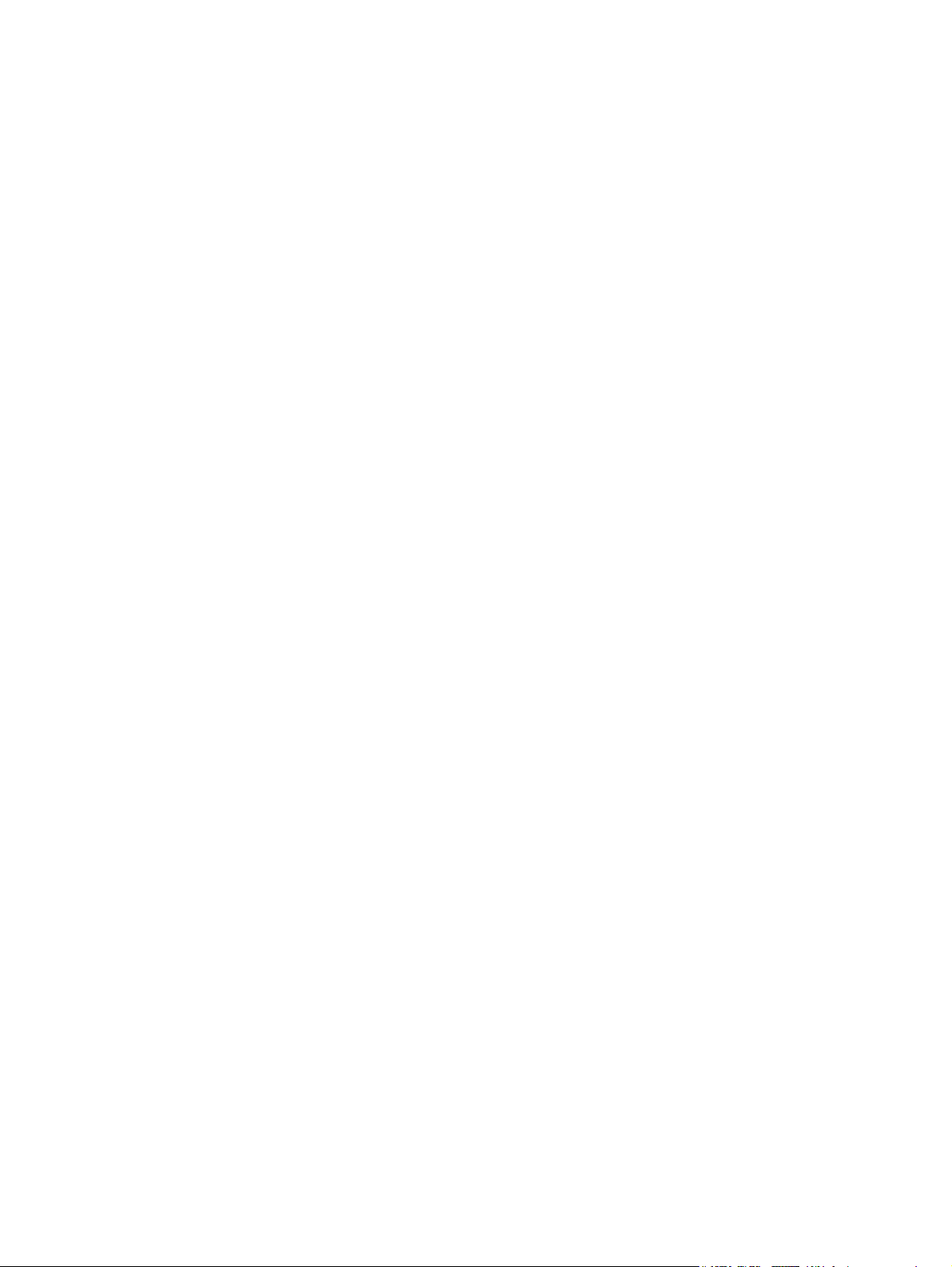
Dispositivos Externos
Manual do Utilizador
Page 2

© Copyright 2009 Hewlett-Packard
Development Company, L.P.
As informações contidas neste documento
estão sujeitas a alterações sem aviso prévio.
As únicas garantias que cobrem os produtos
e serviços da HP são estabelecidas
exclusivamente na documentação de
garantia que os acompanha. Neste
documento, nenhuma declaração deverá ser
interpretada como a constituição de garantia
adicional. A HP não se responsabiliza por
erros técnicos e editoriais ou omissões neste
documento.
Primeira Edição: Março 2009
Número de publicação do documento:
515641-131
Aviso do produto
Este manual do utilizador descreve as
funções comuns à maioria dos modelos. É
possível que algumas funções não estejam
disponíveis no seu computador.
Page 3

Índice
1 Utilizar dispositivos USB
Ligar um dispositivo USB ..................................................................................................................... 2
Parar um dispositivo USB .................................................................................................................... 2
2 Utilizar um dispositivo eSATA
Ligar um dispositivo eSATA ................................................................................................................. 3
Parar e remover um dispositivo eSATA ............................................................................................... 4
Índice Remissivo ................................................................................................................................................. 5
iii
Page 4

iv
Page 5

1 Utilizar dispositivos USB
A porta USB liga dispositivos externos opcionais, tais como teclados USB, ratos, unidades,
impressoras, digitalizadores ou hubs ao computador ou a um produto de expansão opcional.
É possível que alguns dispositivos USB necessitem de software de suporte adicional, normalmente
fornecido com o dispositivo. Para obter mais informações sobre software específico dos dispositivos,
consulte as instruções do fabricante.
O computador tem 3 portas USB, que suportam dispositivos USB 1.0, USB 1.1 e USB 2.0. Para
adicionar mais portas USB, ligue um hub ou um produto de expansão opcionais.
1
Page 6

Ligar um dispositivo USB
CUIDADO: Para evitar danificar os conectores USB, utilize pouca força para ligar um dispositivo USB.
Para ligar um dispositivo USB ao computador, ligue o cabo USB do dispositivo à porta USB. Ouvirá
▲
um sinal sonoro quando o dispositivo tiver sido detectado.
Ouvirá um sinal sonoro quando o dispositivo tiver sido detectado.
NOTA: Ao ligar um dispositivo USB pela primeira vez, é apresentada a mensagem "A instalar software
de controlador de dispositivo" na área de notificação, na extremidade direita da barra de tarefas.
Parar um dispositivo USB
CUIDADO: Para evitar a perda de informações ou que o sistema deixe de responder, pare o
dispositivo USB antes de o remover.
CUIDADO: Para evitar danificar os conectores USB, não puxe o cabo para desligar o dispositivo USB.
Para parar e remover um dispositivo USB:
1. Faça duplo clique no ícone Remover o Hardware com segurança na área de notificação (na
extremidade direita da barra de tarefas).
NOTA: Para visualizar o ícone Remover o Hardware com Segurança, clique no ícone Mostrar
ícones escondidos (< ou <<) na área de notificação.
2. Clique no nome do dispositivo na lista.
NOTA: Se o dispositivo USB não estiver listado, não tem de o parar para o remover.
3. Clique em Parar e, em seguida, clique em OK.
4. Remova o dispositivo.
2 Capítulo 1 Utilizar dispositivos USB
Page 7

2 Utilizar um dispositivo eSATA
Uma porta eSATA liga um componente eSATA de alto desempenho opcional como, por exemplo, um
disco rígido externo eSATA.
É possível que alguns dispositivos eSATA necessitem de software de suporte adicional, normalmente
fornecido com o dispositivo. Para obter mais informações sobre software específico dos dispositivos,
consulte as instruções do fabricante.
NOTA: A porta eSATA também suporta um dispositivo USB opcional.
Ligar um dispositivo eSATA
CUIDADO: Para evitar danos a um dos conectores da porta eSATA, utilize pouca força para ligar um
dispositivo eSATA.
Para ligar um dispositivo eSATA ao computador, ligue o cabo eSATA do dispositivo à porta
▲
eSATA.
Ouvirá um sinal sonoro quando o dispositivo tiver sido detectado.
Ligar um dispositivo eSATA 3
Page 8

Parar e remover um dispositivo eSATA
CUIDADO: Para evitar a perda de informações ou que o sistema deixe de responder, pare o
dispositivo eSATA antes de o remover.
CUIDADO: Para evitar danificar os conectores eSATA, não puxe o cabo para remover o dispositivo
eSATA.
1. Faça duplo clique no ícone Remover o Hardware com Segurança na área de notificação, na
extremidade direita da barra de ferramentas.
NOTA: Para visualizar o ícone de Remover o Hardware com Segurança, clique no ícone Mostrar
Ícones Ocultos (< ou <<) na área de notificação.
2. Clique no nome do dispositivo na lista.
NOTA: Se o dispositivo não estiver indicado na lista, não tem de o parar para o remover.
3. Clique em Parar e, em seguida, clique em OK.
4. Remova o dispositivo.
4 Capítulo 2 Utilizar um dispositivo eSATA
Page 9

Índice Remissivo
C
cabo eSATA, ligar 3
cabos
eSATA 3
USB 2
cabo USB, ligar 2
D
dispositivos eSATA
descrição 3
ligar 3
parar 4
remover 4
dispositivos USB
descrição 1
ligar 2
parar 2
H
hubs 1
hubs USB 1
P
portas
USB 1
portas USB, identificar 1
Índice Remissivo 5
Page 10

